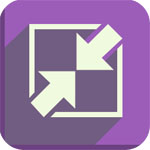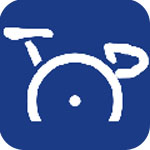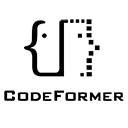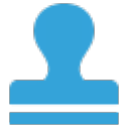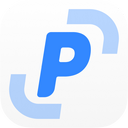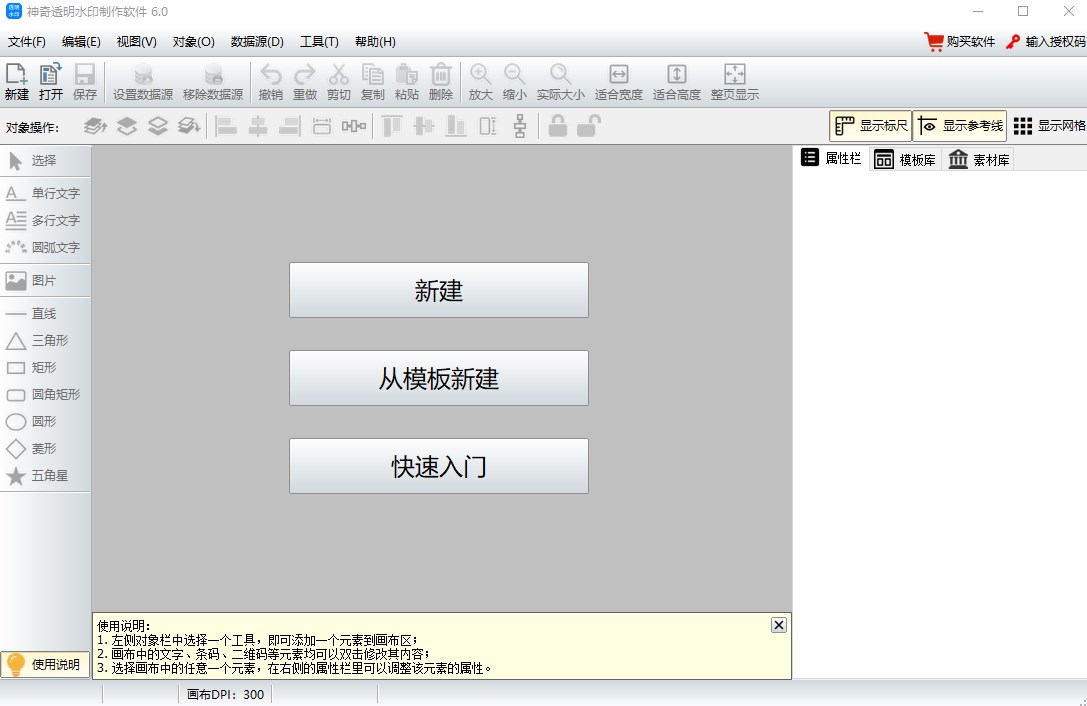
功能介绍
第一步:打开软件,默认显示一个方形透明区域,如下图所示: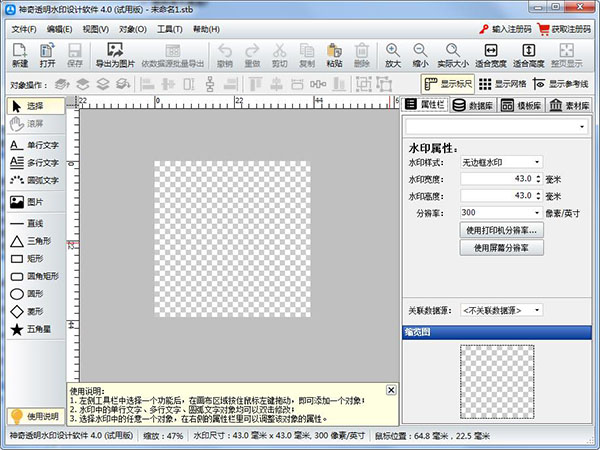
调整水印宽度为128,高度为128,调整后,如下图所示:
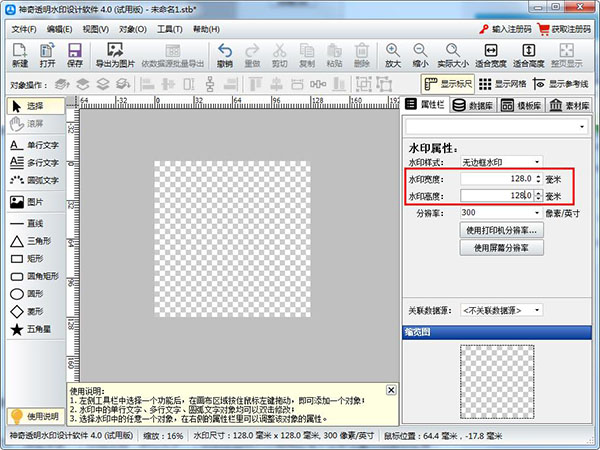
第二步:从左侧对象工具栏中选择要添加的透明水印元素,如下图所示:

一、单行文字功能
首先添加单行文字“神奇像素”,点击左侧“单行文字”,然后在透明水印编辑区域中任意位置点击鼠标左键,默认弹出文字输入框,输入想要修改的文字内容,点击确定即可完成修改。如下图所示:
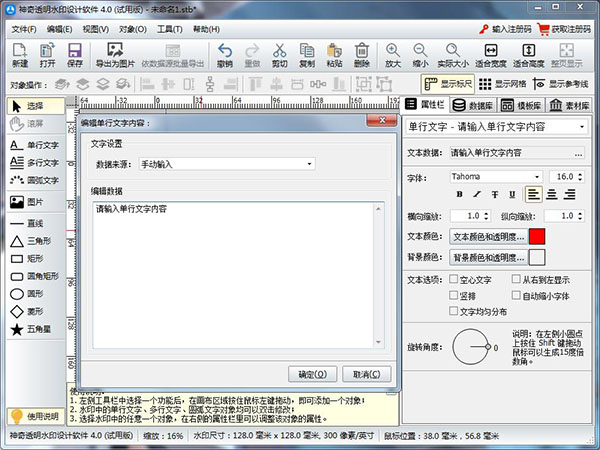
二、属性栏介绍
单机选中任意文字或图标区域之后,可以看到软件界面左侧属性栏会显示出当前选中区域的属性信息,以单行文字为例,属性包括文本内容、字体名称、字体大小、字体样式、横向纵向缩放、文本选项(特效)、排列方向、文字朝向、文字位置、旋转角度等。其中我们主要关注纵向缩放、排列方向、文字朝向和文字位置。如下图所示:
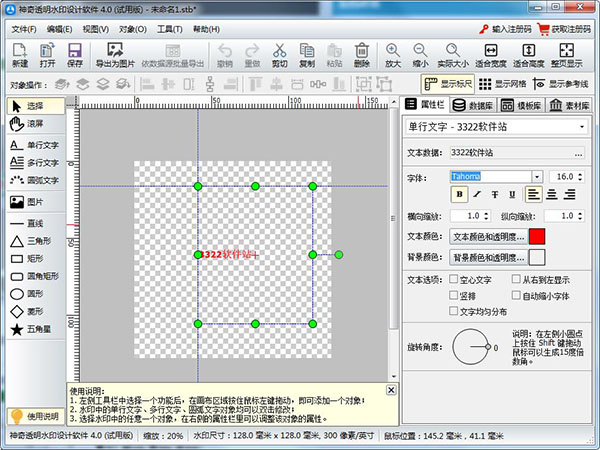
三、导入图片功能
点击左侧对象工具栏中的“图片”按钮,选择“来自文件...”,选择将要使用的图片,如下图所示:
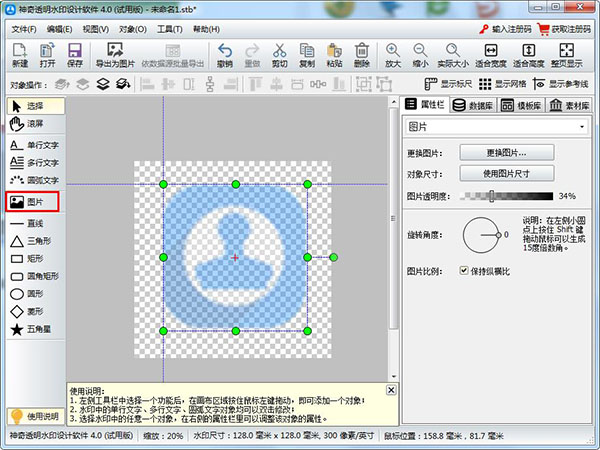
软件特色
1、支持各种形状的透明水印制作2、支持标准文字、弧形文字、多种图形的绘制
3、支持任意图片的导入,放大缩小、旋转功能
4、多种常用图片素材,包括常用的五角星、学校Logo等
5、600多种矢量图标素材,可任意使用
6、内置多种模板,并且支持自定义模板功能
7、一键导出任意格式的图片素材